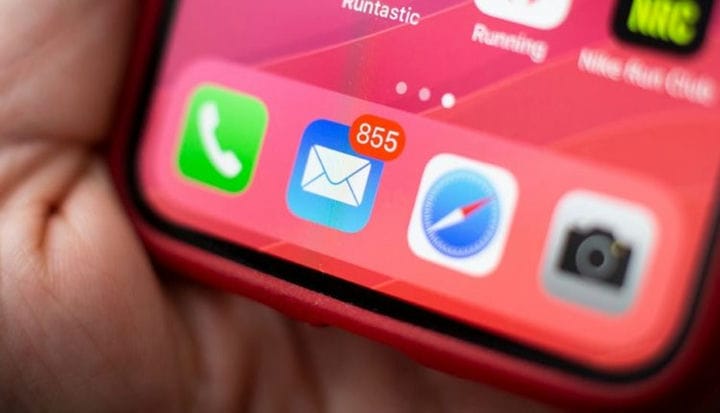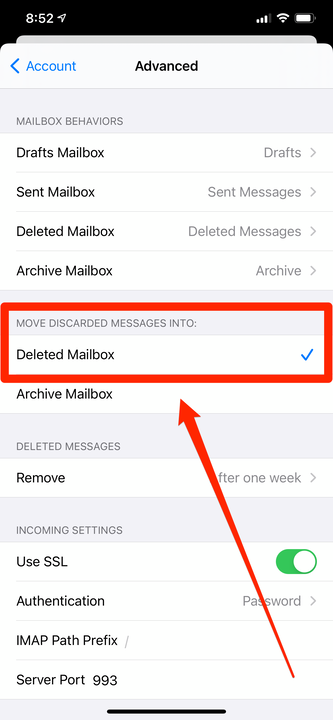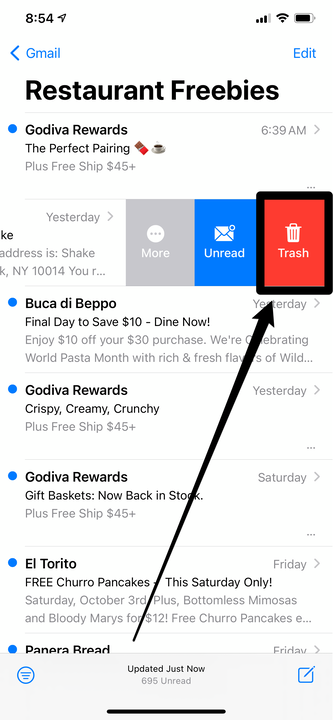Kuidas pühkida sõnumite kustutamiseks iPhone’i meilirakenduses
- Saate pühkida sõnumite kustutamiseks iPhone'i rakenduses Mail, kuid peate selle valiku seadetes lubama.
- Vaikimisi saate need meilid kustutamise asemel ainult „arhiivida".
- Rakenduse Maili pühkimisvalikutele valiku „Kustuta” lisamiseks minge seadete menüü jaotisesse „Kontod”.
IPhone'i vaikerakendus Mail võimaldab teil hõlpsalt vasakule või paremale libistades teha tavapäraseid toiminguid, nagu loetuks märkimine, märgistamine ja isegi kustutamine .
Segadust tekitab aga see, et vaikimisi ei saa te sel viisil sõnumeid tegelikult kustutada. Selle asemel arhiivib teie meilirakendus need – eemaldades need postkastist, kuid säilitades andmed.
Sõnumite arhiveerimine hoiab neid alles, kui neid hiljem vaja läheb, kuid võib telefoni kiiresti vanu faile täis toppida.
Kui soovite kustutamiseks pühkida, peate selle rakenduses Seaded lubama. Siin on, kuidas.
Kuidas pühkida sõnumite kustutamiseks oma iPhone'i rakenduses Mail
Rakenduse Mail pühkimisvalikud on jaotises Seaded. Siin on, kuidas neid kohandada.
1 Käivitage rakendus Seaded ja puudutage valikut Mail.
2 Puudutage valikut „Kontod”.
Pühkimisega kustutamise võimaluse lisamiseks minge oma meiliseadete jaotisesse "Kontod".
3 Koputage loendis Kontod e-posti kontot, millele soovite kustutamisvaliku lisada. Peate selle igal kontol käsitsi lubama.
4 Järgmisel ekraanil puudutage lehe ülaosas valikut „Konto”.
5 Puudutage valikut Täpsemalt.
6 Lõpuks puudutage lehe Täpsemalt jaotises „Teisalda hüljatud sõnumid asukohta” valikut „Kustutatud postkast”.
Menüüs Täpsemad saate valida, kas arhiveerite või kustutate sõnumid pühkides.
7 Muudatuste salvestamiseks puudutage vasakus ülanurgas valikut „Konto” ja seejärel paremas ülanurgas valikut „Valmis”.
Nüüd, kui libistate vasakule, peaksite nägema valikut "Prügikast", mis võimaldab teil sõnumi kustutada.
Sõnumi kustutamiseks pühkige vasakule.